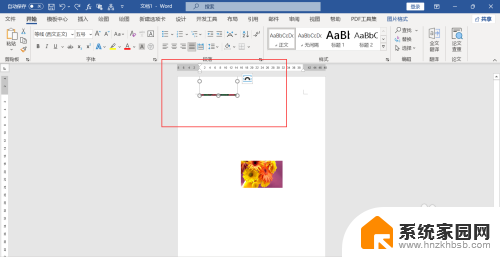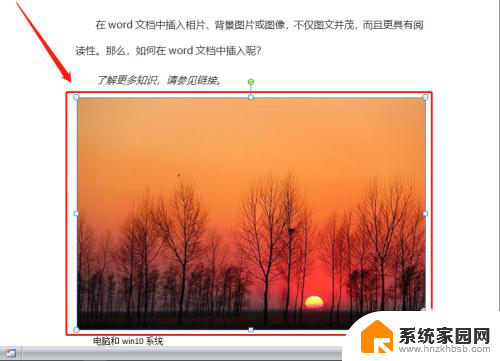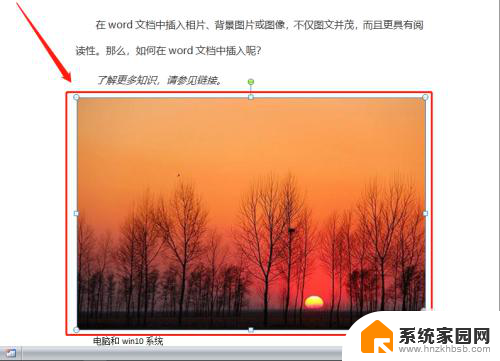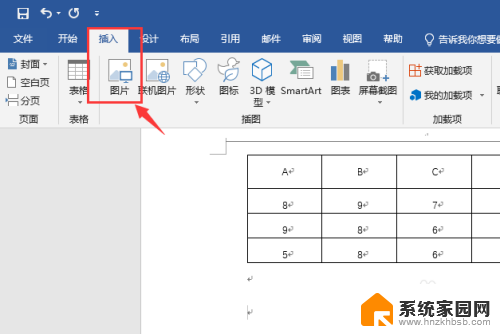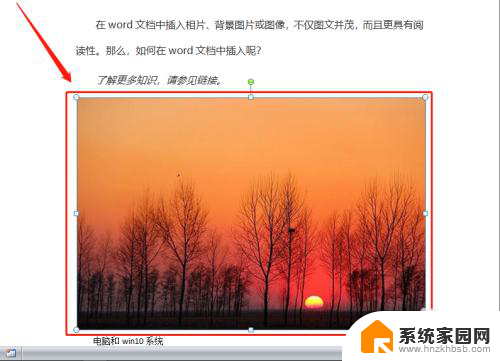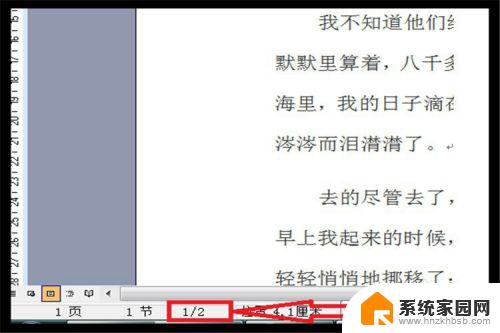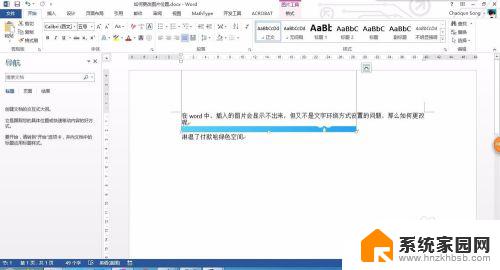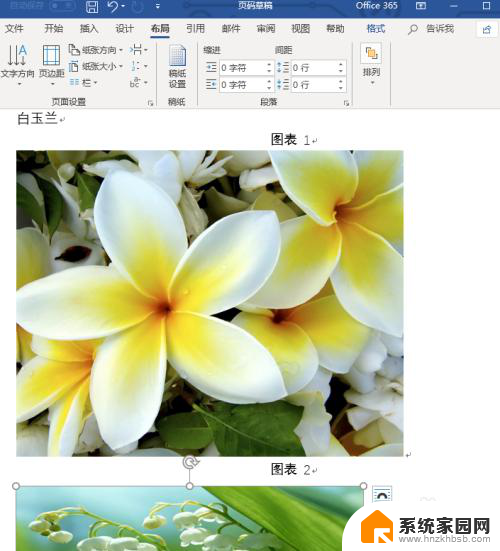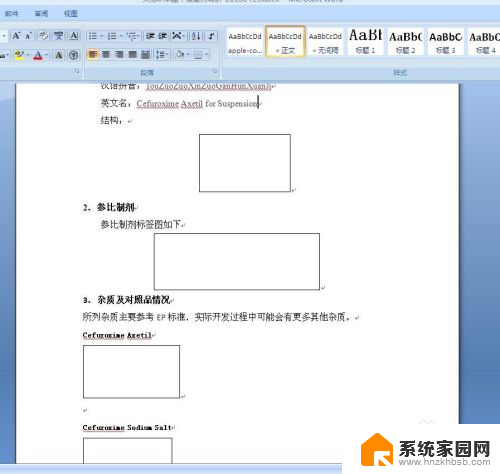word文档照片只显示一小条 word插入图片只显示一部分如何调整
Word文档中插入图片后,有时候会遇到显示只有一小条或只显示部分图片的问题,这可能会影响我们的工作效率和文档的美观性。那么在这种情况下,我们应该如何进行调整呢?本文将为大家介绍几种简单的方法,帮助解决这个问题。无论是通过调整图片位置、大小,还是通过修改文档的布局,我们都可以轻松地解决这个烦恼。让我们一起来看看吧!
方法如下:
1.插入图片到word里,没有完整的显示,只显示出来一部分。
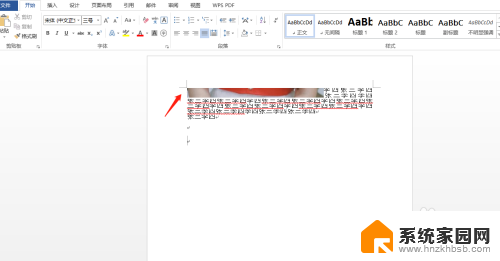
2.方法1:单击“开始”菜单中,在中间的“段落”区。点击该区域右下角的小箭头。
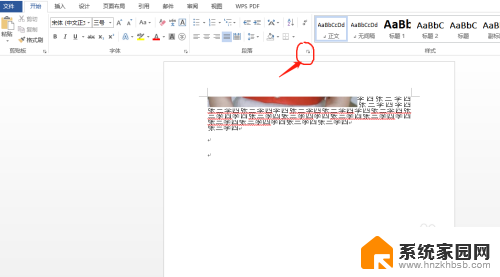
3.
该操作后,word会出现“段落”对话页面。点击“缩进和间距”选项卡,修改段落的行距。
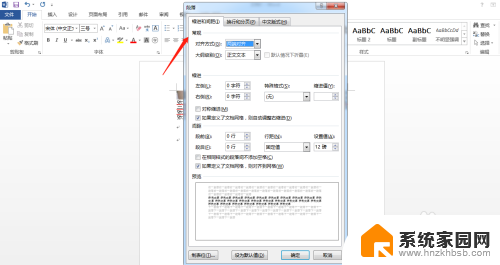
4.
点击“行距”选项,将默认的“固定值”修改为单倍、1.5倍等选项,点击“确定”按钮后,关闭对话框。

5.
完成上述操作后,图片就完整地显示在页面里了。
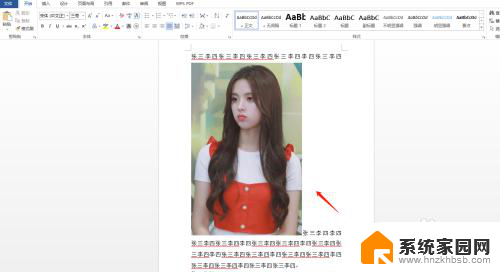
6.方法2:右键点击图片,选择弹出页面里的“大小和位置”选项。在出来的“布局”对话页面里,点击“文字环绕”选项卡。环绕方式从“嵌入型”修改为其他方式即可。
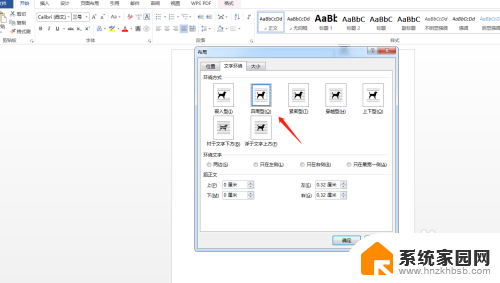
以上是word文档中照片只显示一小条的全部内容,如果有任何不清楚的地方,您可以参考以上步骤进行操作,希望对大家有所帮助。